Chrome, par défaut, ne vous montre pas l'URL complète. Vous ne vous souciez peut-être pas trop de ce détail, mais si pour une raison quelconque vous avez besoin que l'URL complète soit affichée, vous pouvez effectuer un ajustement pour voir l'URL complète.
Avec un changement ici et là, Chrome ne masquera plus la partie HTTP:// de l'URL. Mais, vous devrez entrer dans les indicateurs que Chrome doit changer cela.
Comment toujours voir l'URL complète dans Google Chrome
Pour accéder à l'option dans les drapeaux, copiez le texte suivant: chrome://flags/#onmibox-context-menu-show-full-urls et appuyez sur Entrée. L'option URL sera la deuxième de la liste sur la page des drapeaux.
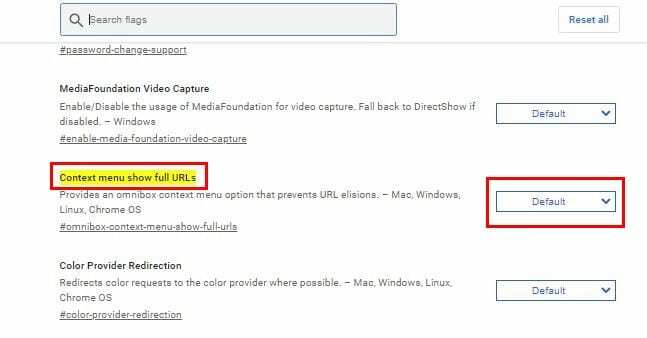
Cliquez sur le menu déroulant qui va être défini par défaut, et choisissez Activée. Pour que la modification prenne effet, le redémarrage de Chrome sera nécessaire. Cliquez sur le bleu Bouton de relance, et au lancement de Chrome, vous devrez clic droit sur la barre d'adresse et choisissez le Toujours afficher l'URL complète option.
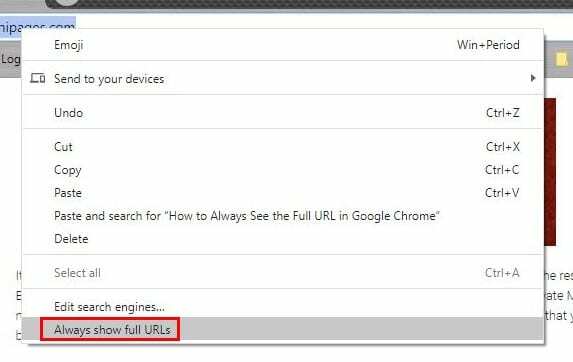
Tant que vous avez activé ce drapeau, l'option Toujours afficher les URL complètes sera toujours là. Si jamais vous souhaitez revenir au paramètre par défaut, faites un clic droit sur l'URL et décochez l'option.
Conclusion
Espérons qu'un jour, Chrome placera cette option dans la barre d'adresse, afin que les utilisateurs n'aient pas à entrer dans les indicateurs pour l'activer. Le temps nous dira s'ils décident de le faire un jour? Quelle est l'importance de cette fonctionnalité pour vous? Partagez votre opinion dans les commentaires ci-dessous.